如何用画图软件P图
1、首先右键(设置成主要次要键颠倒的用左键)单击要改动的图片,点击“编辑”。

2、这样,我们就进入了画图软件。如图。
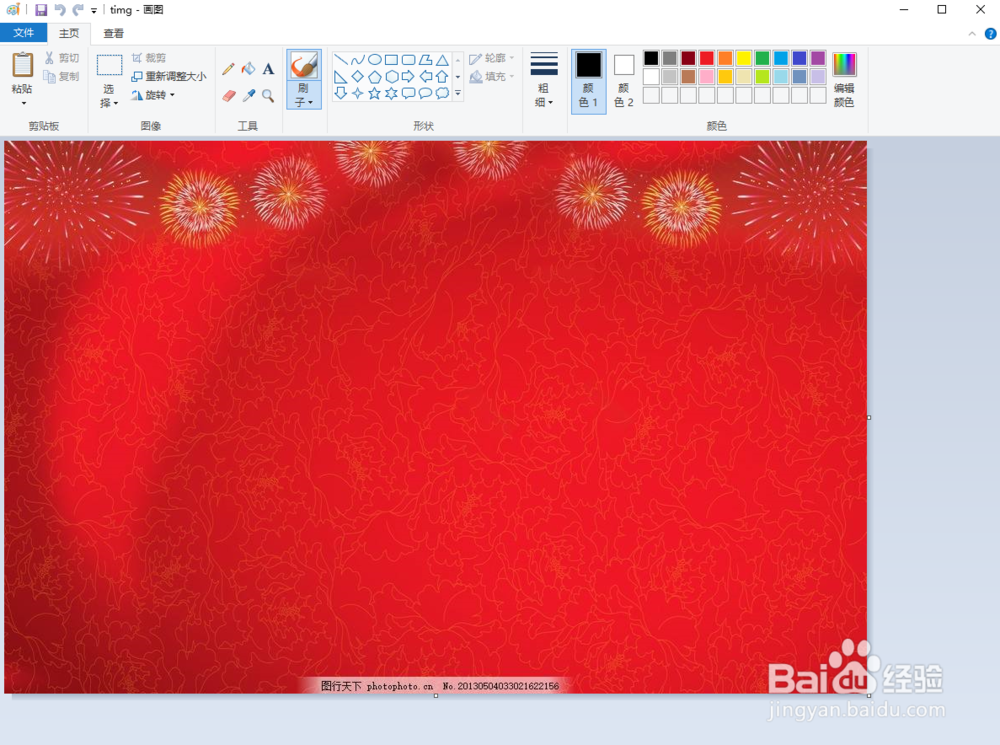
3、首先,先来看看怎样删除不想要的部分
4、在工具栏中找到'选择',使用“矩形选择”。然后在图中框出自己不想要的部分。右键点'删除'。

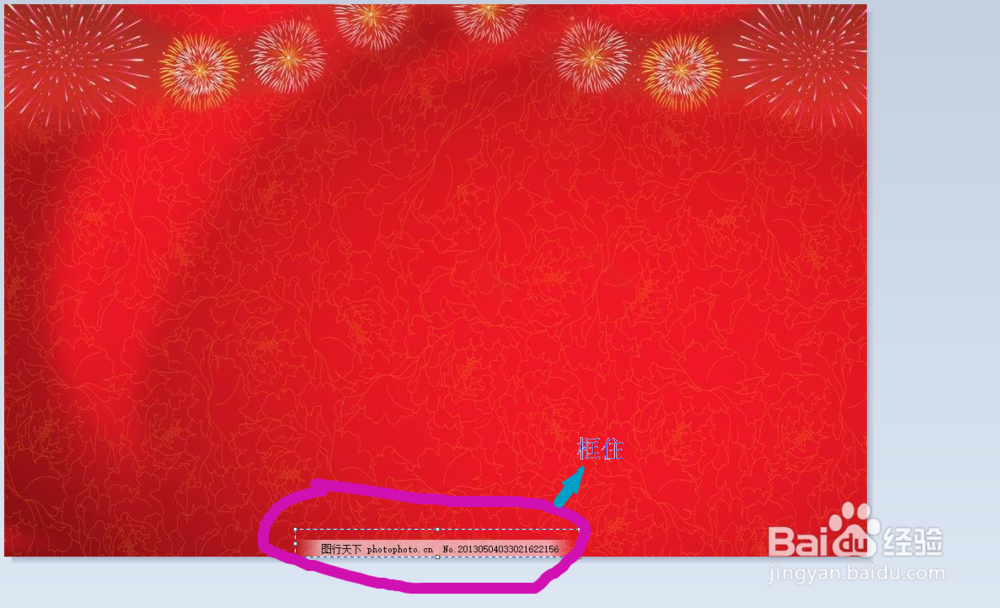
5、然后进行填充。填充有三种方法,一是纯色填充,这个比较简单,用“用颜色填充”即可,在此不详细解释。二是图片填充,将想要填充的图片复制后,在画图工具中点击选择,再在操作区域单击右键点粘贴,这种方法也不详细介绍。第三种方法是剪切填充,即在操作区域内选中一块与删除部分类似的图片,再进行填充。如图。
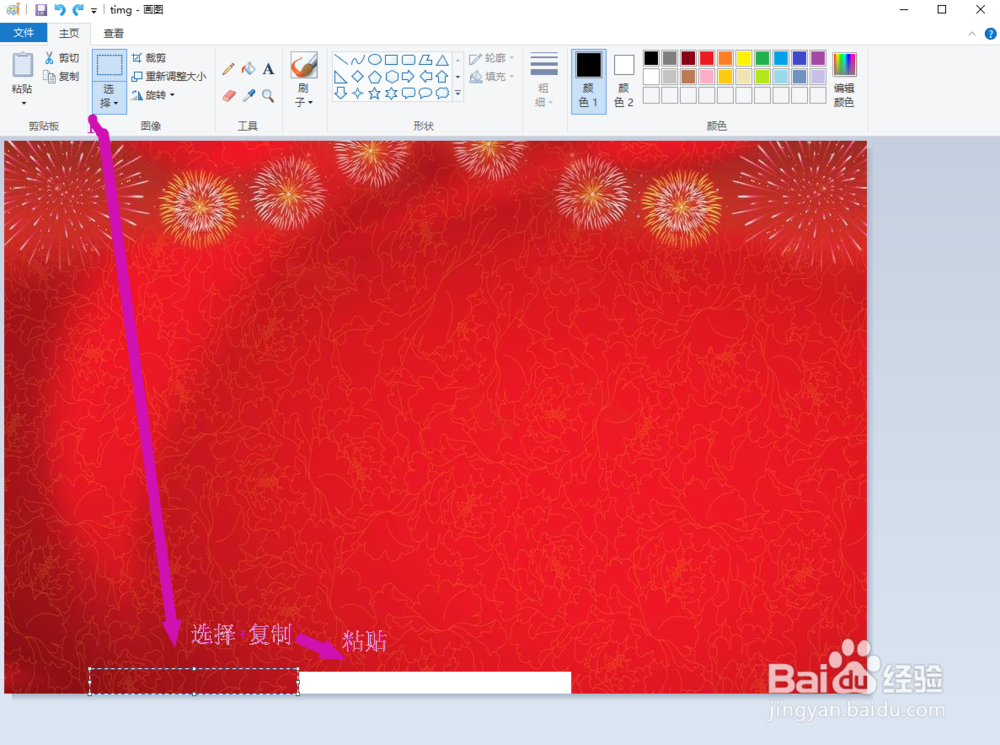
6、再来看看插入文字。首先,在工具栏中找到“文本”,然后单击。在操作区域用鼠标框出想要添加文字的地方。如图。
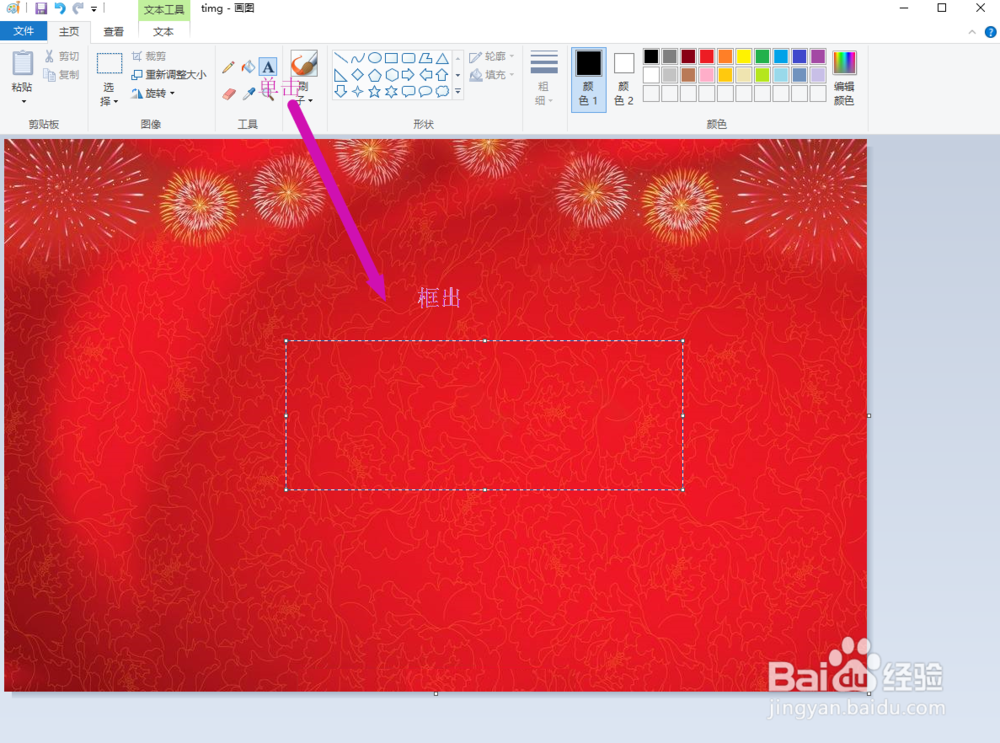
7、这时就会发现工具栏变成了如图所示的样子。

8、在这里面可以调整文字大小、颜色、粗细等等,在此就不一一介绍了。
声明:本网站引用、摘录或转载内容仅供网站访问者交流或参考,不代表本站立场,如存在版权或非法内容,请联系站长删除,联系邮箱:site.kefu@qq.com。
阅读量:170
阅读量:99
阅读量:57
阅读量:122
阅读量:181